- Autors Abigail Brown [email protected].
- Public 2023-12-17 06:55.
- Pēdējoreiz modificēts 2025-01-24 12:17.
Kas jāzina
- Funkcijas QUOTIENT sintakse ir =QUOTIENT (skaitītājs, saucējs).
- Atlasiet šūnu, kurā vēlaties rādīt koeficientu, un dodieties uz Formulas > Math & Trig > QUOTIENT.
- Pakalpojumā Excel Online dodieties uz Ievietot > Function > Math & Trig > QUOTIENT, pēc tam atlasiet funkciju un tās argumentus.
Ja vēlaties dalīt skaitļus, bet nevēlaties parādīt atlikušo daļu, programmā Excel izmantojiet funkciju QUOTIENT. Tā rezultātā atgriež veselu skaitļa daļu (tikai veselu skaitli), nevis atlikumu.
Šajā rakstā sniegtā informācija attiecas uz programmām Excel 2019, Excel 2016, Excel 2013, Excel 2010, Excel 2019 for Mac, Excel 2016 for Mac, Excel for Mac 2011 un Excel Online.
Funkcijas QUOTIENT sintakse un argumenti
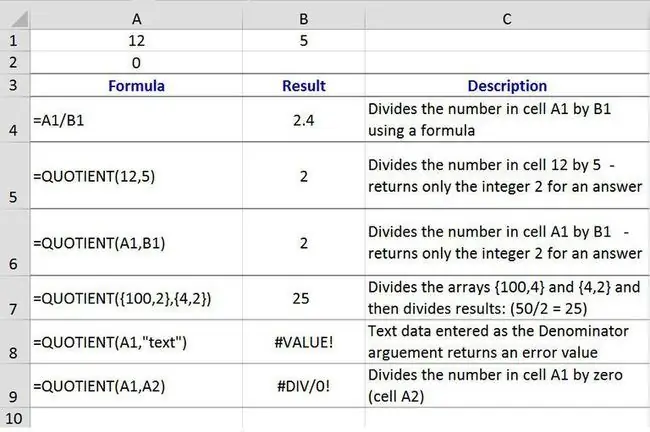
Funkcijas QUOTIENT sintakse ir:
=QUOTIENT (skaitītājs, saucējs)
Numerators (obligāti). Šī ir dividende. Tas ir skaitlis, kas dalīšanas darbībā rakstīts pirms slīpsvītras (/). Šis arguments var būt faktisks skaitlis vai šūnas atsauce uz datu atrašanās vietu darblapā.
Saucējs (obligāti). Šis ir dalītājs. Tas ir skaitlis, kas dalīšanas darbībā rakstīts aiz slīpsvītras. Šis arguments var būt faktisks skaitlis vai šūnas atsauce uz datu atrašanās vietu darblapā.
Excel QUOTIENT Funkciju piemēri
Iepriekš redzamajā attēlā ir parādīti vairāki dažādi veidi, kā QUOTIENT funkcija tiek izmantota, lai sadalītu divus skaitļus, salīdzinot ar dalīšanas formulu.
Sadalīšanas formulas rezultāti šūnā B4 parāda gan koeficientu (2), gan atlikumu (0,4), savukārt funkcija QUOTIENT šūnās B5 un B6 atgriež tikai veselo skaitli, lai gan abos piemēros tiek dalīti tie paši divi. cipari.
Izmantojiet masīvus kā argumentus
Cita iespēja ir izmantot masīvu vienam vai vairākiem funkcijas argumentiem, kā parādīts 7. rindā iepriekš.
Secība, kurai seko funkcija, izmantojot masīvus, ir:
- Funkcija vispirms sadala skaitļus katrā masīvā:
- 100/2 (atbilde no 50)
- 4/2 (atbilde uz 2)
- Skaitītājs: 50
- Saucējs: 2
- Funkcija izmanto pirmā soļa rezultātus saviem argumentiem dalīšanas darbībā (50/2), lai iegūtu galīgo atbildi 25.
QUOTIENT funkciju kļūdas
- DIV/0! rodas, ja saucēja arguments ir vienāds ar nulli vai atsaucas uz tukšu šūnu (sk. 9. rindu iepriekš minētajā piemērā).
- VALUE! rodas, ja kāds no argumentiem nav skaitlis (skatiet piemēra 8. rindu).
Izmantojiet Excel QUOTIENT funkciju
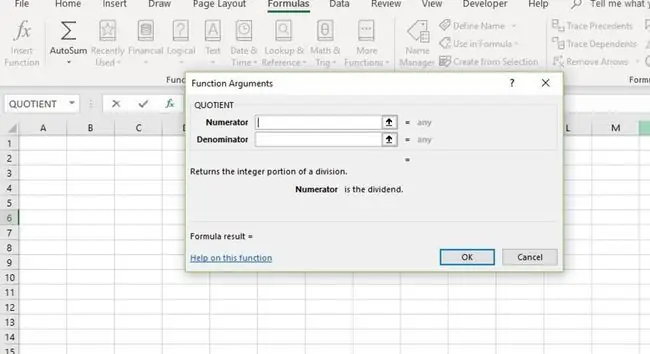
Darbības parāda, kā ievadīt QUOTIENT funkciju un tās argumentus, kas atrodas augšējā attēla šūnā B6.
Funkcijas un tās argumentu ievadīšanas opcijas ietver:
- Ierakstiet pilnu funkciju=QUOTIENT(A1, B1) šūnā B6.
- Funkcijas un tās argumentu atlase, izmantojot QUOTIENT funkcijas dialoglodziņu.
Lai gan ir iespējams vienkārši ierakstīt visu funkciju ar roku, daudziem cilvēkiem ir vieglāk izmantot dialoglodziņu, lai ievadītu funkcijas argumentus.
Ievadot funkciju manuāli, atdaliet visus argumentus ar komatiem.
Ievadiet QUOTIENT funkciju
Šīs darbības attiecas uz funkcijas QUOTIENT ievadīšanu šūnā B6, izmantojot funkcijas dialoglodziņu.
- Atlasiet šūnu B6, lai padarītu to par aktīvo šūnu. Šī ir vieta, kur tiks parādīti formulas rezultāti.
- Atlasiet Formulas.
- Atlasiet Math & Trig, lai atvērtu funkciju nolaižamo sarakstu.
- Sarakstā izvēlieties QUOTIENT, lai atvērtu funkcijas dialoglodziņu.
- Dialoglodziņā atlasiet rindiņu Numerators.
- Darblapā atlasiet šūnu A1, lai ievadītu šīs šūnas atsauci dialoglodziņā.
- Dialoglodziņā atlasiet rindiņu Denominator.
- Darblapā atlasiet šūnu B1.
- Lai pabeigtu funkciju un atgrieztos darblapā, dialoglodziņā atlasiet OK.
Atbilde 2 parādās šūnā B6, jo 12 dalīts ar 5, atbilde ir vesels skaitlis 2. Atlikušo daļu funkcija atmet.
Atlasot šūnu B6, formulas joslā virs darblapas tiek parādīta visa funkcija=QUOTIENT(A1, B1).
Excel Online
Cilne Formulas nav pieejama programmā Excel Online. Tomēr funkciju QUOTIENT varat ievadīt manuāli.
- Atlasiet šūnu B6, lai padarītu to par aktīvo šūnu. Šī ir vieta, kur tiks parādīti formulas rezultāti.
- Atlasiet Ievietot > Function, lai atvērtu dialoglodziņu Funkcijas ievietošana.
- Sarakstā Izvēlieties kategoriju atlasiet Math & Trig.
- Sarakstā Izvēlēties funkciju atlasiet QUOTIENT.
- Atlasiet OK.
- Atlasiet šūnu A1, lai atlasītu skaitītāju, un ierakstiet komatu (, ).
- Atlasiet šūnu B1, lai atlasītu saucēju, un ierakstiet aizvērtās iekavas ()).
- Nospiediet Enter.
Atbilde 2 parādās šūnā B6, jo 12 dalīts ar 5, atbilde ir vesels skaitlis 2. Atlikušo daļu funkcija atmet.
Citi veidi, kā sadalīt programmā Excel
- Lai veiktu regulāras dalīšanas darbības, kurās tiek atgriezts veselais skaitlis un atlikums, izmantojiet dalīšanas formulu.
- Lai atgrieztu tikai dalīšanas operācijas atlikušo daļu, daļskaitli vai decimāldaļu, izmantojiet funkciju MOD.
- Lai noņemtu dalīšanas formulas daļējo daļu un noapaļotu skaitļus līdz tuvākajam veselajam skaitlim, izmantojiet funkciju INT.






